Photoshop制作漂亮的蓝色荧光字 Photoshop制作从水面飞起的创意水马效果
2023-09-06 11:17:20 | 素材网
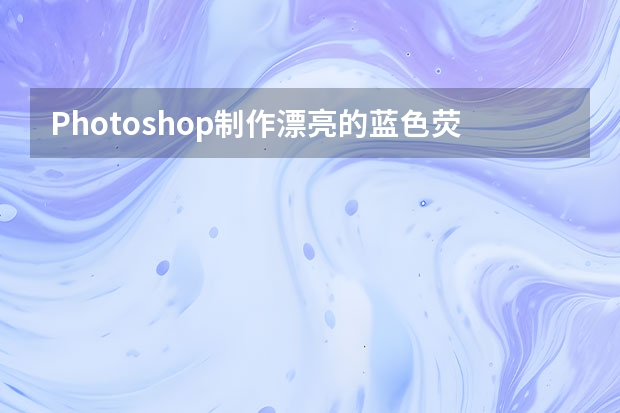
Photoshop制作漂亮的蓝色荧光字
效果图基本用图层样式来完成,制作的时候需要在细节及颜色上下功夫,可以多尝试一些图层样式的参数设置,把文字的发光、立体,纹理等完美表现出来。
最终效果
<点小图查看大图>
1、打开Photoshop,Ctrl+N新建画布。选择你需要的大小和分辨率。尺寸不要太小,这样我们会看清细节。
2、在这次设计中,我们想要创建一种星际争霸文字的效果。首先下载并安装StarCraft字体。我们将背景色填充为浅灰色来代替默认的白色,这样不至于白色背景与文字对比过于强烈。

3、为文字添加斜面和浮雕效果。默认的数值效果肯定不是我们想要的,我们需要更加强烈的效果,那样会更有冲击力。增大“大小”的数值,注意观察字体的棱角是怎么变得清晰起来的。
大小选择20px左右比较合适。(字体大小不同,需要设置的数字也会不同,具体情况自己掌握。)我们需要锐利的边缘和棱角,将“方法”设置为雕刻清晰即可。继续调整阴影的角度和高度,这项数值会决定棱角边缘的对比度。
4、接下来我们会用到一种生锈的纹理。下载纹理素材,将其在Photoshop中打开,我们只需要铁锈斑驳的纹理,而用不到颜色,因此执行菜单图像>调整>去色。我们继续调整素材图像的对比度。Ctrl+L打开色阶命令,调整亮部与暗部以增强对比。
<点小图查看大图>
5、我们需要将纹理保存起来用在文字效果上。Ctrl+A全选,执行菜单编辑>定义图案,重命名图案。
6、是时候将纹理应用到我们的文字效果上了。双击图层样式,打开纹理叠加选项,选择我们上一步定义好的铁锈纹理。效果看上去过于强烈,将混合模式设置为“点光”,不透明度设置为20%。
7、现在颜色只有黑色和白色,这一步我们来添加一些颜色。打开图层样式面板,进行颜色叠加。这里我们选择的颜色为#5288a4,将不透明度设置为70%。
8、这样我们有了一个基本的色调。默认的斜面和浮雕中的阴影和高光仍然达不到我们想要的效果,我们来调整一下高光和阴影的颜色。将色值分别设置为#13fffc和#005780。
9、现在整体看起来还是比较扁平,没有非常强烈的立体感。我们需要再创建一层斜面和浮雕效果来增强这种感觉。选中文字层,Ctrl+J复制一层,删掉复制层的图层样式效果。并将其填充度设置为0。
10、由于我们下一步要将颜色叠加的不透明度修改为100%,因此要将下面一层的图案叠加效果拖动到复制的层上,不然颜色会遮盖图案的效果。

Photoshop制作从水面飞起的创意水马效果
1、点击下图打开马uimaker.com/uimakerdown/">素材大图,然后右键选择“图片另存为”保存到本机,打开PS,再打开保存的马素材图片,1。
2、进入通道面板,把蓝色通道复制一份,得到蓝副本通道,如下图。
3、按Ctrl + I 把蓝副本通道反相,得到下图所示的效果。
4、选择菜单:滤镜 > 模糊 > 高斯模糊,数值为8,效果6。
5、选择菜单:滤镜 > 素描 > 铬黄,然后设置参数,把细节和平滑度都设置到最大,8,确定后得到图9所示的效果。
以上就是素材网小编为大家带来的Photoshop制作漂亮的蓝色荧光字 Photoshop制作从水面飞起的创意水马效果,希望对大家有帮助,了解更多相关资讯请关注素材网。
Photoshop制作漂亮的金色圣诞球圣诞球由球体及盖子部分构成。球体部分为常见的球体,设定了光影方向可以很快做出来;盖子部分也比较简单,先画出形状,再填色及增加高光及暗部即可。 最终效果<点小图查看大图>1、新建一个800*800像素,分辨率为72的画布。选择渐变工具,颜色设置为黑白,然后由中心向边角拉出下图所示的径向渐变。<图1>2、

Photoshop制作超酷的蓝色霓虹灯效果图很久没发动态教程,今天来一篇效果特别酷炫的,手把手教你打造迷蒙漂亮的闪烁霓虹灯效果。教程详尽易懂,光影得当,作为GIF效果的入门教程非常不错。先看看效果图背景图素材(另存即可):霓虹灯一般只在夜晚工作,所以这个场景显然太亮了。我用色阶工具把它变暗点。再给一点冷色系。OK现在这个背景符合我的要求了。既然我们不再需要修正背景图,最好把它

Photoshop制作细腻的暖色放射光束放射光束用滤镜来制作是非常快的,前期先拉好渐变,用波浪滤镜做出初步的光束;然后用滤镜增加光束的细节,并用极坐标滤镜把光束转为放射光束;后期润色,增加层次即可。最终效果1、打开PS软件,按Ctrl+N新建,尺寸为1680*1680像素,分辨率为72像素/英寸,如下图。2、按字母键“D”把前,背景颜色恢复到默认的黑白,

Photoshop制作从水面飞起的创意水马效果1、点击下图打开马uimaker.com/uimakerdown/">素材大图,然后右键选择“图片另存为”保存到本机,打开PS,再打开保存的马素材图片,1。2、进入通道面板,把蓝色通道复制一份,得到蓝副本通道,如下图。3、按Ctrl+I把蓝副本通道反相,得到下图所示的效果。4、选择菜单:滤镜>模糊>

Photoshop制作从水面飞起的创意水马效果1、点击下图打开马uimaker.com/uimakerdown/">素材大图,然后右键选择“图片另存为”保存到本机,打开PS,再打开保存的马素材图片,1。2、进入通道面板,把蓝色通道复制一份,得到蓝副本通道,如下图。3、按Ctrl+I把蓝副本通道反相,得到下图所示的效果。4、选择菜单:滤镜>模糊>

Photoshop制作金色描边效果红色艺术字1、教程开始之前,先来定义一款图案,在图1上面右键选择“图片另存为”,保存到本机,然后用PS打开,选择菜单:编辑>定义图案,然后命名。2、新建一个1000*650像素,分辨率为72的画布,背景用油漆桶工具填充暗红色:#A3031D,如下图。3、选择文字工具,输入自己想要的文字,字体稍微大一点,颜色任意,如下图。

Photoshop制作从水面飞起的创意水马效果1、点击下图打开马uimaker.com/uimakerdown/">素材大图,然后右键选择“图片另存为”保存到本机,打开PS,再打开保存的马素材图片,1。2、进入通道面板,把蓝色通道复制一份,得到蓝副本通道,如下图。3、按Ctrl+I把蓝副本通道反相,得到下图所示的效果。4、选择菜单:滤镜>模糊>

Photoshop制作从水面飞起的创意水马效果1、点击下图打开马uimaker.com/uimakerdown/">素材大图,然后右键选择“图片另存为”保存到本机,打开PS,再打开保存的马素材图片,1。2、进入通道面板,把蓝色通道复制一份,得到蓝副本通道,如下图。3、按Ctrl+I把蓝副本通道反相,得到下图所示的效果。4、选择菜单:滤镜>模糊>
- Photoshop制作绚丽的光斑艺术字 Photoshop制作可口的巧克力字体特效教程
- Photoshop制作3D风格的草堆字体特效 Photoshop制作创意的毛玻璃特效海报教程
- Photoshop制作精致的金色玻璃质感字 Photoshop制作超酷的雨天玻璃后特效场景
- Photoshop制作精致的金色玻璃质感字 Photoshop制作时尚唯美的风景大片效果
- Photoshop制作极速动感火焰立体字 Photoshop制作大气的霓虹灯特效立体字
- Photoshop制作创意的水中艺术字教程 Photoshop制作黄金质感的金属艺术字教程
- Photoshop制作扭曲缠绕立体字 Photoshop制作金属质感的中秋艺术字教程
- Photoshop制作时尚大气的女包全屏海报 Photoshop制作复古的邮戳效果图
- Photoshop制作金属主题风格的艺术字教程 Photoshop制作华丽大气的钻石艺术字教程
- Photoshop制作蓝色透明主题的泡泡和气泡 Photoshop制作黄金质感的金属艺术字教程
- Photoshop制作人像照片后期清新通透效果 Photoshop制作金色华丽的七夕节艺术字教程
- Photoshop制作漂亮的紫色气泡 Photoshop制作舞厅灯光效果的艺术字教程
-
 Photoshop制作书籍封面和光盘封面效果图 Photoshop制作光滑的金色发光字
Photoshop制作书籍封面和光盘封面效果图 Photoshop制作光滑的金色发光字2023-06-20 22:33:00
-
 Photoshop制作金色大气的立体水滴教程 Photoshop制作可爱风格的毛茸茸艺术字
Photoshop制作金色大气的立体水滴教程 Photoshop制作可爱风格的毛茸茸艺术字2023-09-24 21:02:00
-
 Photoshop制作蓝色场景的岩石艺术字教程 Photoshop制作旋转的八卦图动画教程
Photoshop制作蓝色场景的岩石艺术字教程 Photoshop制作旋转的八卦图动画教程2023-09-20 04:19:14
-
 Photoshop制作卡通风格的手绘艺术字 Photoshop制作创意的美国队长电影海报
Photoshop制作卡通风格的手绘艺术字 Photoshop制作创意的美国队长电影海报2023-09-15 17:54:53
-
 Photoshop制作淘宝女装模特动人的曲线 Photoshop制作漂亮的相册翻动动画教程
Photoshop制作淘宝女装模特动人的曲线 Photoshop制作漂亮的相册翻动动画教程2023-09-02 05:54:33
-
 Photoshop制作唯美大气的星空艺术字教程 Photoshop制作中国风古典园林人像场景效果
Photoshop制作唯美大气的星空艺术字教程 Photoshop制作中国风古典园林人像场景效果2023-08-26 02:26:51